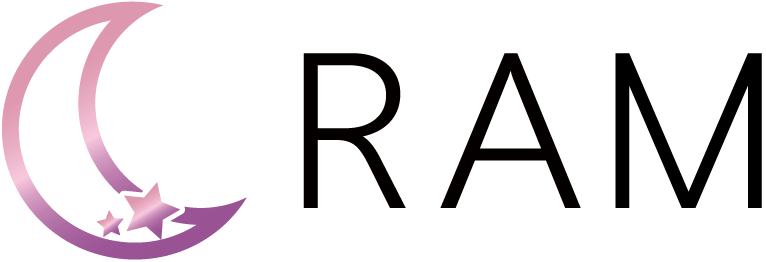この記事では、WordPressを始める方法についてまとめています。
必要な項目や、おすすめのサービスも書いています。
WordPressを使ったことがないという方は、ぜひこの記事の手順にそって始めてみてください。
WordPressを使い始めるまでの手順

まずは、WordPressを使い始めるまでの手順についてまとめていきます。
ざっくり、この5つです。
- レンタルサーバーを契約
- ドメインの取得
- ネームサーバーの設定
- WordPressをインストール
- 初期設定
それぞれについて、詳しくまとめていきます。
レンタルサーバーを契約

まずは、レンタルサーバーの契約を行います。
サーバーというと高額なイメージがあるかもしれません。
ですが、実際には月額数百円から数千円程度で利用できるレンタルサーバーがほとんどです。
その為、年間契約でも約1万円程度という価格で利用することができます。
中でもおすすめのレンタルサーバーは、エックスサーバーとConoHa WINGです。
どちらも処理速度が速く、価格も安く、初心者でも使いやすい仕様になっています。
実際に、私達もこの2つのレンタルサーバーを利用しています。
気になる方は、一度検討してみてください。
それぞれのサーバーに関する詳しい内容は、こちらでまとめているのでぜひ読んでみてください。
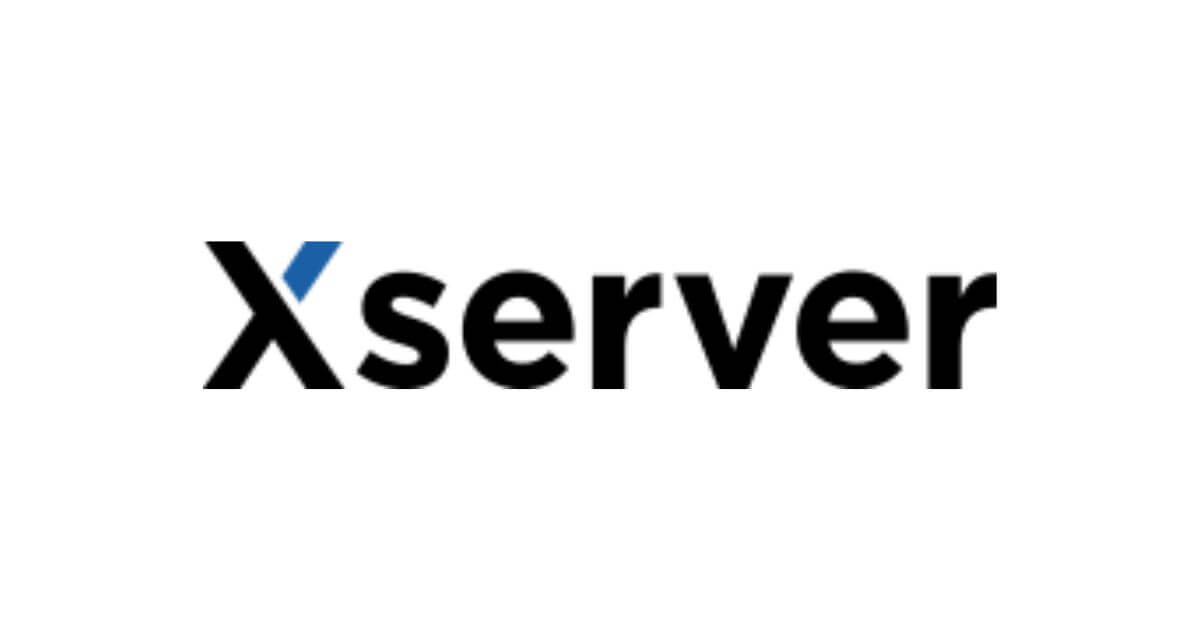

サーバー比較はこちらでまとめています
上で紹介したサーバー以外にもたくさんのレンタルサーバーがあります。
なので、より多くのサーバーを比較したい場合にはこちらの記事を参考にしてみてください。
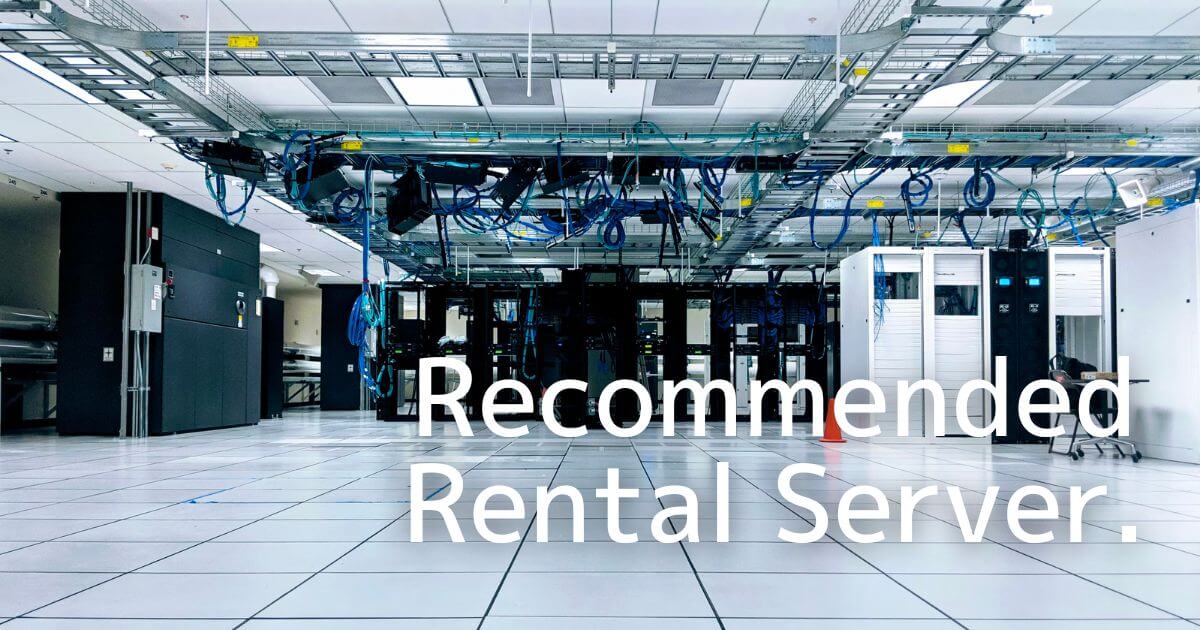
ドメインの取得
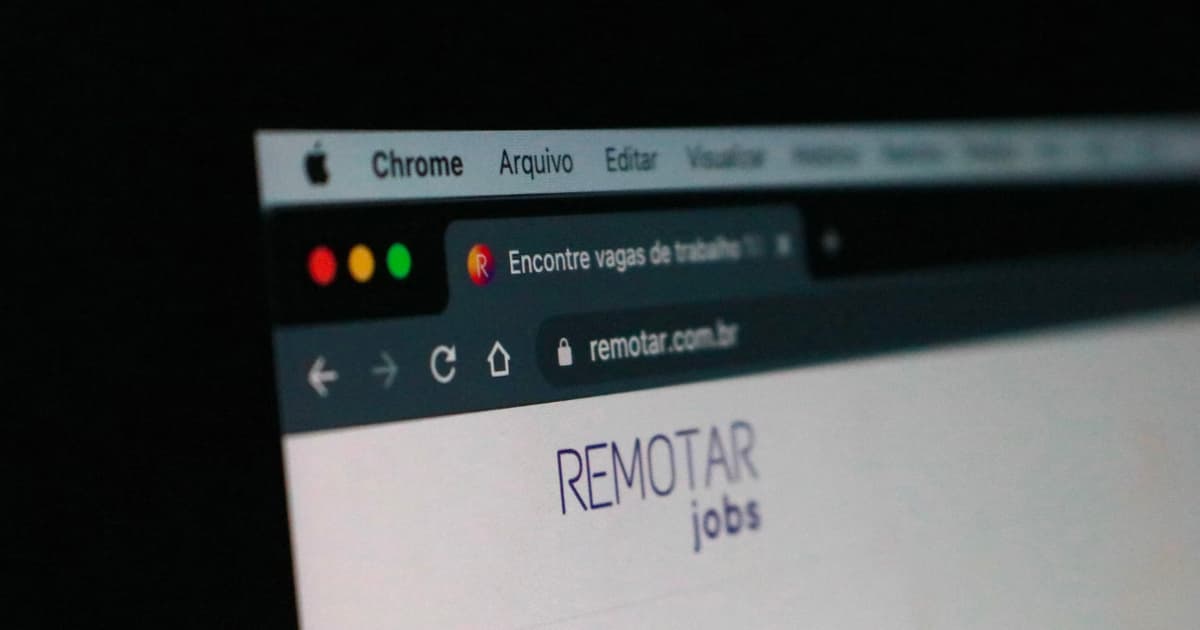
次にやるべきことが、ドメインの取得です。
◯◯.comや、◯◯.jpなどです。
レンタルサーバーの契約によっては、無料で利用できるドメインが付いてくるかと思います。
ですが、場合によっては次のリスクを抱えている場合もあります。
- 2年目以降に高額な更新料金がかかる
- 他社サーバーでの利用が制限される
- サーバーを解約するとドメインも消えてしまう
このようなデメリットのある場合には、有料でレンタルサーバーのサービスで契約を行うか、外部のサービスで取得することをおすすめします。
管理や設定をを楽に済ませたい場合にはレンタルサーバーのサービス内で契約を行うのがおすすめです。
(例:Xserverドメイン、ConoHa WING)
一方、外部サービスを利用してドメインを取得する際にはお名前ドットコムがおすすめです。
価格も安く、運営元もGMOという大企業なので安心できます。
また、他にも取得できるサービスはたくさんあるので、自分にとって使いやすい方を利用してみてください。
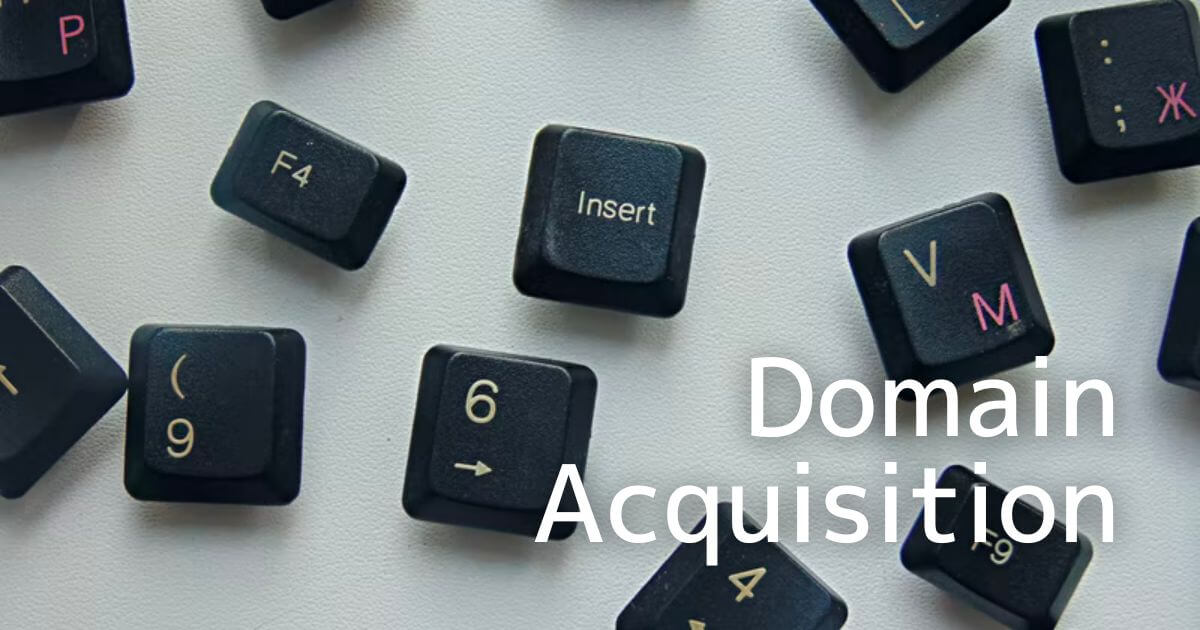
ドメインの選び方
ドメインの種類はとても多く、値段やイメージもたくさんある為、どのドメインを取ればいいのか迷うことがあるかもしれません。
ですが、基本的にはこちらの2つから選べば問題ありません。
- とにかく安く済ませたい → .com
- 高くても信頼性を取りたい → .jp
また、もう少し考えてみたい場合には、こちらの記事を参考にしてみてください。
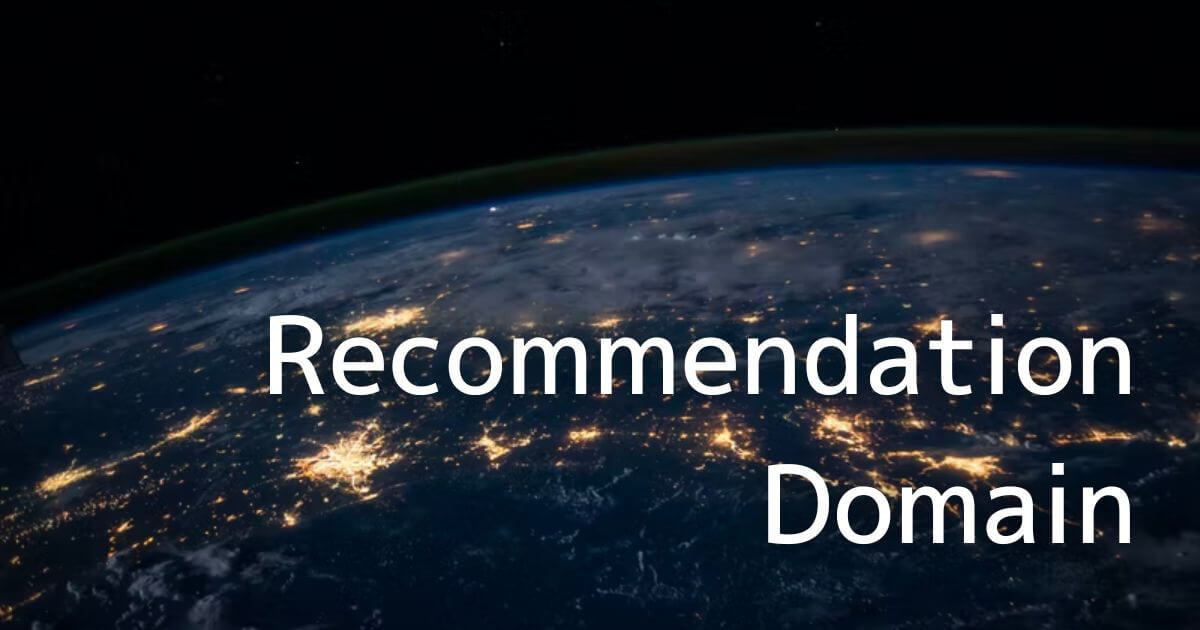
ネームサーバーの設定

ネームサーバーの設定といって、レンタルサーバーとドメインの紐付け作業を行います。
レンタルサーバー内のサービスでドメインを取得する際は、画面の指示に従うだけで設定が完了します。
お名前ドットコム等の外部サービスで契約を行った場合には、下記手順で進めましょう。
お名前ドットコムでのネームサーバー設定方法
ドメイン側の設定は、こちらを参考に進めてください。
管理画面にログイン
>ドメイン機能一覧
>「ネームサーバー設定」の「ネームサーバーの変更」
>「1.ドメインの選択」で設定するドメインを選択
>「2.ネームサーバーの選択」で「その他のサービス」を選択
>「その他のネームサーバーを使う」のネームサーバー1〜5までに契約しているサーバーの情報を入力
(例:ns1.xserver.jp、ns-a1.conoha.io)
レンタルサーバー側の設定に関しては、契約しているサーバーによって変わるので、自身で確認してみましょう。
WordPressをインストール
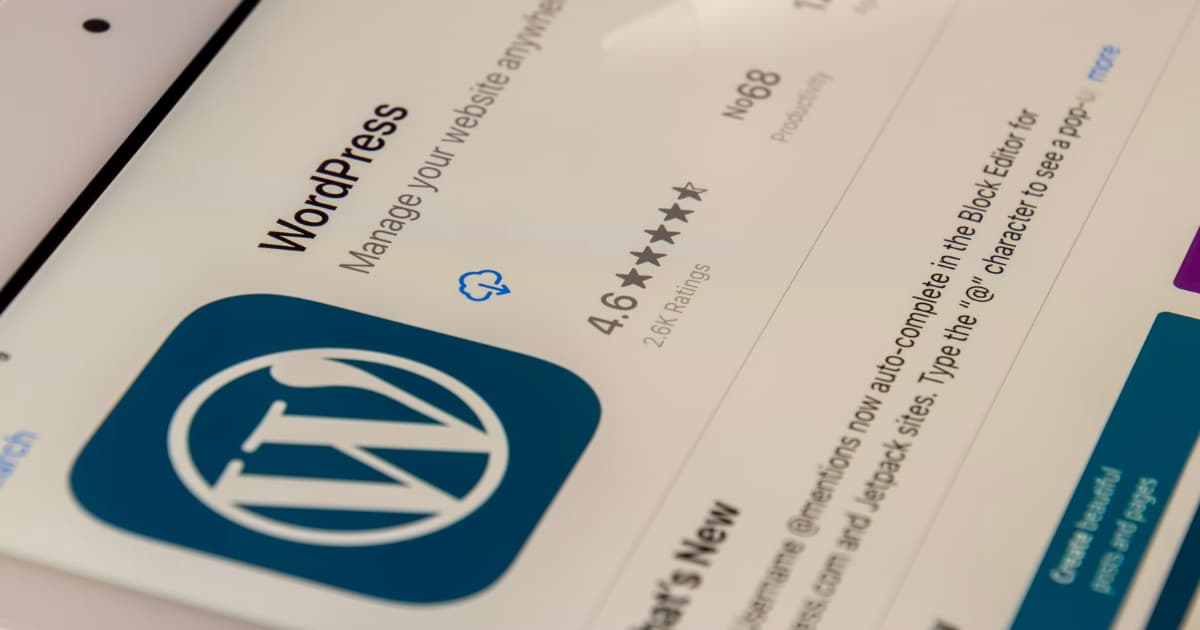
ネームサーバーの設定まで完了していたら、WordPressをインストールしていきます。
昔の場合だとエラーが出てきたり、バグの対処などで数日から数週間かかることもあったそうです。
現在では、多くのレンタルサーバーにワンクリックで簡単にインストールできる環境が備わっています。
URLやサイト名、ユーザー名等の必要な情報を入力しインストールしていきましょう。
初期設定

最後の項目です。
WordPressのインストールを行った後には、初期設定を行っていきます。
内容は人によって変わりますが、主に次の設定を行っています。
- SSL化 → セキュリティーに関する設定
- 時間・日付・言語設定 → やらなくてもOK
- パーマリンクの設定 → URLに関する設定
- プラグインの設定 → セキュリティー、SEOなどの設定
- 画像の設定 → 画像の増殖を防ぐ設定
私達のやり方を参考にしたい場合には、こちらの記事を参考に実践してみてください。
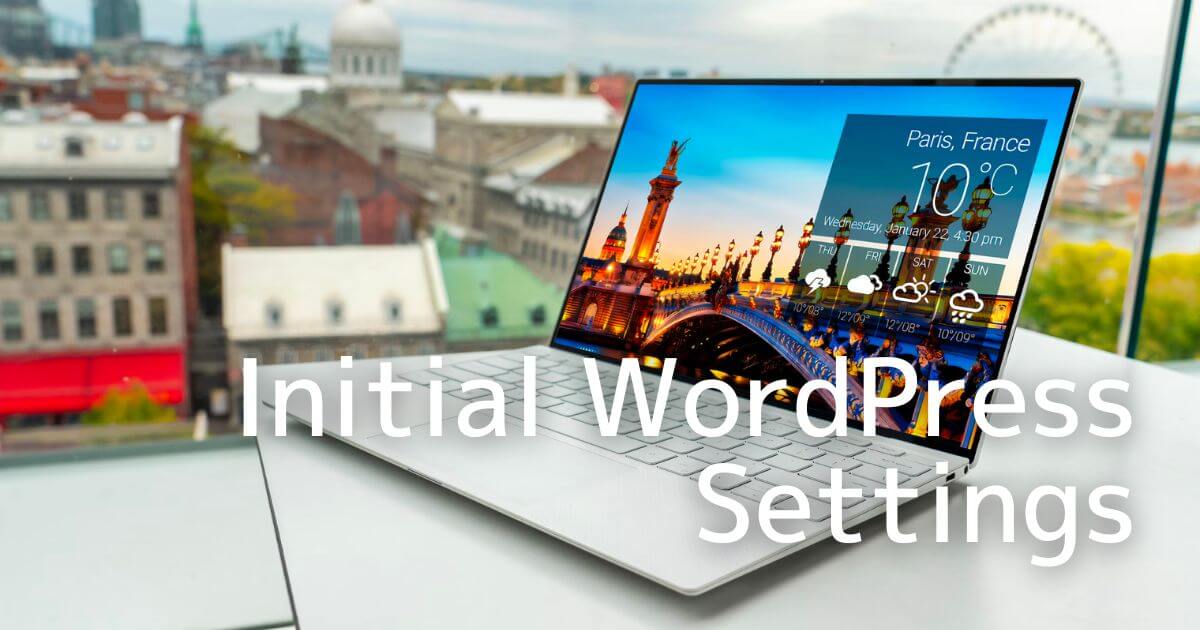
この記事のまとめ
最後に、この記事のまとめです。
WordPressの始め方をざっくりまとめると、やるべき項目はこの5つです。
- レンタルサーバーを契約
- ドメインの取得
- ネームサーバーの設定
- WordPressをインストール
- 初期設定
項目が多く、難しく感じるかもしれません。
ですが、記事を見ながら実践することで簡単に済ませられると思います。
ぜひ、自分好みのサイトを作ってみてください。